Въпрос 1: Как да настроите CIPF компютър (информацията за шифроване)
CPS - средство за криптографска защита на информацията, софтуер, предназначен за работа с ключове за криптиране и електронен цифров подпис (EDS).
Един компютър трябва да се настрои tolkoodno CIPF, в противен случай правилното функциониране на CPS не може да бъде гарантирана.
1. VipNet-> VipNet CryptoService (вж. Фигура 1)
2. VipNet-> VipNet CSP (вж. Фигура 2)
4. В менюто "Старт" -> "Control Panel" - проверка за Crypto-Pro CSP (виж фигура 4 ..)
На разположение на вашия компютър CIPF една и съща информация може да бъде получена, като отидете в менюто "Старт" -> "Control Panel" -> "Добавяне или премахване на програми". Списък на програмите, инсталирани на вашия компютър, който може да включва по-горе изброените CIPF. (Вж. Фигура 5)
Ако компютърът ви работи една от тези програми, вие трябва да посочи това в "Заявление за издаване на удостоверение за регистрация и ключови подписи", като поставите отметка в съответното квадратче до съответния CPS.
Въпрос 2: Как да се поднови лиценза, или подмяна на електронния подпис
Когато планиран (разширение) или непредвидено подмяна на сертификата трябва да отидете на Astral-доклада от неговата организация.
Освен това, след необходимостта от създаване на инструкции искане сертификат:
Инструкции за създаване на заявка за сертификат (за SKZIVipNetCSP)
ще се появи прозорец пред вас (Фигура 1)
Изберете от списъка на организацията, за която вие ще генерирате ключ (или удължен ключ) и натиснете бутона "Вход" (Фигура 1).
Изскачащ прозорец "магистър първична инициализация", след това натиснете бутона "Next". (Фиг.2)
Кликнете върху "Създаване на контейнер" бутона. (Фиг. 3)
Може да се наложи да се инициализира Генераторът на случайни числа, за това се движи мишката в прозореца на електронна рулетка. (Фиг. 4)
Щракнете върху бутона "Finish". (Фиг. 5)
След това, прозорецът за избор на потребителя, състоянието на профила ще се промени на "изпрати искане за издаване на сертификат." В рамките на няколко часа (най-много - 24 часа) ще бъде генериран и удостоверението е регистриран към вас. За да получите и инсталирате, ще трябва да се включат отново в доклада Astral и натиснете бутона "Вход"
Въпрос 3: Как да Лиценз срок на годност на CryptoPro
1. Достъп до CIPF на контролния панел
Този раздел е инструкция за използване на контролния панел (панел настройки) средства за криптографска защита на информацията (CIPF) Crypto CSP. Crypto Настройки панел CSP е достъпно като отделна позиция в групата с програма "Крипто" (Start -> All Programs), както и от Crypto PKI закопчалки за, намиращ се в една и съща група от програми "Крипто" (Start -> Programs).
В левия прозорец, изберете "Управление License." -> "Крипто CSP"
Право на прозореца трябва да показва информация за текущото лиценза.
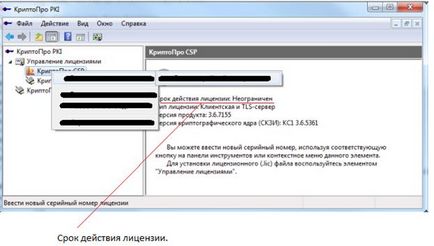
Въпрос 4: Кога да очакваме получаване на регулаторните органи (Федералната данъчна служба, RPF, FSS, Росстат) отчети, потвърждаващи промяната.
Регламент за определяне на работния процес с Федералната данъчна служба, RPF, FSS, Росстат.
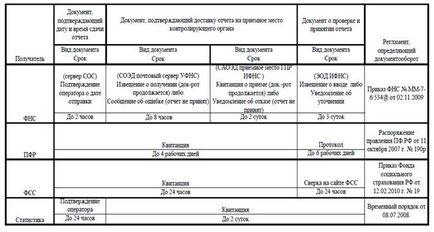
Въпрос 5. Парола за VipNet CSP подразбиране? Каква е паролата за Про Krypto по подразбиране?
За VipNet CSP 123456. За Crypto Pro 1234567890.
Въпрос 6: Как да добавите нов потребител?
Стартирайте програмата "Astral доклад". Кликнете върху "Добавяне на потребител", изберете архивен файл с данните за вход (фигура 1)
След това, екранът за избор на потребителя ще покаже информация за потребителя, за да добавите потребител, натиснете бутона "Добави".
При свързване в размер на повече от един потребител, можете да добавите "Групата компании" в програмата в зависимост от декларираното броя на допълнителните потребители в договора.
След правилния потребител е добавен, трябва да натиснете "Enter".
Registry Workflow - Посока - Доклад - раздел "отрицателен доклад" - наляво "Съдържанието".
Въпрос 8: Как да се движат на програмата на друг компютър?
На стария компютър, трябва да направите резервно копие на базата данни (когато потребител "Settings" от менюто - "Създаване на резервно копие"). Премести го на нов компютър, инсталиране на нова компютърна програма "Astral отчет" в съответствие с инструкциите на потребителя, след това отидете в програмата и изтегляне на базата данни чрез опцията в менюто "Настройки" - "Възстановяване на данни от архива."
Въпрос 9: Как да се възстанови данни от резервно копие?
На входа на потребителското меню "Настройки" - "Възстановяване на данни от архива"
(След като влезете в продължение на потребителя "База данни" - "Възстановяване на резервно копие на файла")
"Изберете файл с резервно копие" AstralReportUserData.zip "(ако се възстанови само информацията, изпратени и получени файлове, изберете файл с .bak разширение от папка на пътя C: \ Program Files (x86) \ Astral \ AstralReport \ резервни копия), натиснете" " отворена. "" Възстановяване на базата данни е завършила успешно.
За да продължите, трябва да рестартирате приложението.
Въпрос 10: Къде са генерирани в програмата за обучение "Astral-Report" документи?
Генерираните документи се съхраняват в директория: C: \ Program Files \ Astral \ AstralReport \ редакторите Excel \ OutDoc \
Въпрос 11. Когато създавате отчет за Федералната данъчна служба, или искането да бъдат изхвърляни по ОП "Astral-доклад" съобщението "... .otsutstvuet в списъка с получатели"
Трябва да се гарантира, че получателят е наистина присъства в регистрационната информация ( "Файл" - "Информация за регистрация" - раздел "получатели"). Ако приложението, което се използва при свързване на СО, трябва да се свържете с отдела за клиент за пререгистрация на получателя.
Също така, може да възникне грешка, когато компютърът изпраща заявка към наскоро сертифицирани и сертификата все още не е регистриран (удостоверение за регистрация на данъка се извършва в рамките на дни).
Въпрос 12. Не мога да намеря в регистрите на документи за предишни периоди?
Проверете какъв период изложен в момента. Изберете предпочитания от вас период: седмица, месец, тримесечие, година. Всичко. Проблемът може да е, че той не избира доброто. Ако избран правилно, а след това аз препоръчвам да се свържете с техническата поддръжка по телефона. 8-495-663-73-58 dob.1
Въпрос 13. Стойността на бутоните в главното меню?
След като кликнете върху бутона "Вход" - (. Фигура 4.1.1) "Регистър", за да отворите главното меню ..
Въпрос 14. Как да печатате документи?
два вида документи могат да бъдат отпечатани от системата:
- Попълненият доклада;
- отговори инспекция (пълен документ с проверката) на настоящия доклад.
Попълненият доклада може да се отпечатва директно след запълване на прозореца на MS Excel, по същия начин като редовен документ в този формат.
Отговорът от проверката, можете да отпечатате, както следва:
Първоначално списъка на документите (фиг. 4.11.1).
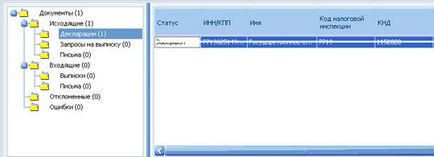
Изберете доклада, информацията, до която искате да отпечатате.
В долната част на екрана (фиг. 4.11.2). Изберете информацията за документа, който искате да отпечатате (обобщение декларация, spetsoperatora потвърждение, получаване, доклад, известие при влизане / уведомление по спецификация) и кликнете.
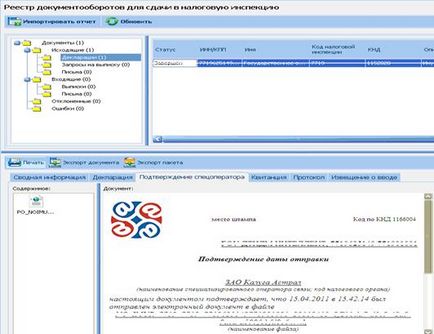
Въпрос 16. Въпроси за попълване на една или друга форма.
Белите полета са попълнени автоматично.
Жълт поле изпълва счетоводител.
Зелени полета се попълват автоматично в съответствие с данните, посочени в "жълти" области, пълни с един счетоводител, съгласно формулите.
Въпрос 17. Как да се коригира доклад?
Въпрос 18. настройки на Microsoft Internet Explorer, за да получите онлайн отчети ION. "?
За да работите, се препоръчва да използвате Microsoft Internet Explorer версия 8 или 9.
Съединение с проверка уеб сървър се извършва чрез сигурен канал, използвайки SSL протокол. Уверете се, че вашия браузър е разрешено да използва от тези протоколи (Internet Options раздела Разширени сигурност раздел SSL 2.0 и 3.0 трябва да бъдат етикетирани с SSL чавка).
Ако сте свързани към интернет през прокси сървър - проверете настройките за работа с него и се уверете, че е допустимо да се използва HTTP 1.1 чрез пълномощник: Internet Options Advanced раздел раздела HTTP 1.1 Конфигуриране
Ако първата грешка поискване "Not Found компонент ActivX CriptoTun", трябва да изтеглите, изтеглите този компонент, като кликнете върху падащото съобщение (горната червена линия). Ако изскачащо съобщение не се появи, трябва да поискат CryptoTun.cab файл в инспекцията. Разархивирайте и копирайте файловете от CryptoTun.cab в Windows (WinNT) \ system32 и да се регистрирате екипа на regsvr32 CryptoTun.dll.
Когато за пръв път отворите ION страници, системата ще поиска лично свидетелство, издадено spetsoperatorom връзка. След като изберете персонален сертификат, системата пита сертификат за инспекция (когато следващия сертификат искане проверка не се изисква). удостоверение инспекция (в негово отсъствие) се изисква от данъчнозадълженото лице в инспекцията.
Ако данъчната лицето карта (KRSB) платец извършва в различно данъчно инспекторат, за информационно обслужване на услуги трябва да се регистрират в системата ION във всички проверки, на които платеца възнамерява да се получи информация и имат сертификати за данни от проверките. За да се свържете с друг проверка и промяна на сертификат за инспекция, платецът трябва да се изчистват във вашия уеб браузър. След това системата ще поиска сертификат повторна проверка.
Въпрос 19. Регистрация VipNet CSP?
